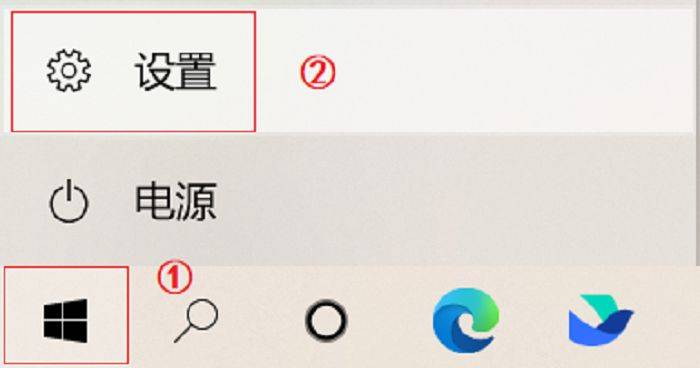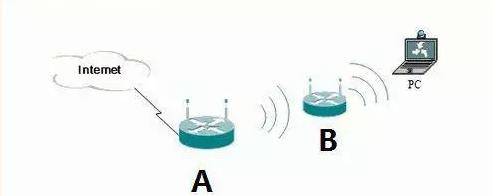交换机配置telnet远程登录
话不多说直接进行配置教学
<Huawei>sy #进入配置视图
Enter system view, return user view with Ctrl+Z.
[Huawei]sysname sw1 #更改交换机名字
[sw1]user-interface maximum-vty 8 #设置VTY通道最大数量
[sw1]user-interface vty 0 7 #进入通道
[sw1-ui-vty0-7]authentication-mode aaa #设置进入通道的认证模式为aaa
[sw1-ui-vty0-7]qu #退出通道配置
[sw1]aaa #进入aaa配置视图
[sw1-aaa]local-user admin password simple 123321 #新增一个名为admin的用户,并设置其密码为简单模式且密码设置为123321
[sw1-aaa]local-user admin service-type te.NET #设置admin 的登录模式为telnet
[sw1-aaa]local-user admin privilege level 3 #设置用户admin的权限等级为3
[sw1-aaa]qu #退出aaa配置视图
[sw1]interface Vlanif 1 #进入VLANif 1
[sw1-Vlanif1]ip address 192.168.1.1 24 #配置VLAN 1 的ip地址,注意以后使用的电脑配置的ip要与次交换机的VLAN1 的地址同网段
[sw1-Vlanif1]qu #退出VLANif 配置
[sw1]
接下来配置电脑或者别一台交换机的ip,电脑的话配置好ip即可,在电脑的网络设置中配置。
我这里使用的是交换机模拟器,就新开一台交换机,进行配置。
<Huawei>sy # 进入配置视图
Enter system view, return user view with Ctrl+Z.
[Huawei]sysname sw2 #修改名字
[sw2]interface Vlanif 1 #进入VLANif1
[sw2-Vlanif1]ip address 192.168.1.2 24 #配置ip地址,记得要与第一个交换机配置的ip同网段。
[sw2-Vlanif1]qu #退出
[sw2]
<sw2>telnet 192.168.1.1 # 使用组合键Ctrl+Z回到初始视图,telnet到之前第一个交换机配置的ip地址
Trying 192.168.1.1 ...
Press CTRL+K to abort
Connected to 192.168.1.1 ...
Login authentication
Username:admin #这里输入当时配置的用户名
Password: #这里输入密码
Info: The max number of VTY users is 8, and the number
of current VTY users on line is 1.
The current login time is 2022-07-24 08:38:43.
<sw1> #出现第一个交换机的初始视图即为登录正常。
<sw1>
以上是整个过程,谢谢学习。